Sử dụng ứng dụng Hospital Emergency Response dành cho thiết bị di động
Nhân viên bệnh viện gặp khó khăn trong việc đáp ứng sự gia tăng số lượng bệnh nhân trong khi quản lý chuỗi cung ứng trong trường hợp khẩn cấp. Bằng cách sử dụng ứng dụng di động Ứng phó khẩn cấp tại bệnh viện, nhân viên tuyến đầu có thể nhanh chóng xem và thêm dữ liệu cho máy thở, nhân viên, xuất viện chờ xử lý và các bệnh nhân liên quan đến COVID-19.
Điều kiện tiên quyết
Để bắt đầu với ứng dụng dành cho thiết bị di động, bạn cần tải Power Apps Di động xuống thiết bị bằng cửa hàng ứng dụng của thiết bị.
- Tải xuống Power Apps Mobile
- Đối với các thiết bị của Apple chạy iOS chẳng hạn như iPhone và iPad, hãy sử dụng Cửa hàng ứng dụng
- Đối với các thiết bị Android, hãy sử dụng Google Play
- Đảm bảo tổ chức của bạn đã triển khai và đặt cấu hình ứng dụng Hospital Emergency Response như đã giải thích trong phần Triển khai và đặt cấu hình ứng dụng.
Sau khi bạn cài đặt Power Apps Mobile, hãy mở ứng dụng từ thiết bị của bạn và đăng nhập bằng tài khoản Azure Active Directory của công ty bạn. Bạn có thể xem tất cả các ứng dụng được tổ chức của bạn chia sẻ cho bạn sau khi bạn đăng nhập. Để biết thêm thông tin, xem Power Apps đăng nhập thiết bị di động.
Bản demo: Sử dụng ứng dụng Hospital Emergency Response dành cho thiết bị di động
Xem cách dùng ứng dụng Hospital Emergency Response.
Ứng dụng Hospital Emergency Response dành cho thiết bị di động

Ứng dụng dành cho thiết bị di động Ứng phó khẩn cấp tại bệnh viện có cấu trúc mô-đun với các ứng dụng khác nhau tùy theo vai trò của bạn. Mở ứng dụng di động Ứng phó khẩn cấp cho bệnh viện từ ứng dụng di động Power Apps, chọn Hệ thống bệnh viện, Khu vực, cơ sở, rồi chọn Tiếp để bắt đầu.
Lưu ý
Khi bạn khởi chạy ứng dụng dành cho thiết bị di động Ứng phó khẩn cấp tại bệnh viện hoặc bất kỳ thành phần nào lần đầu tiên, bạn sẽ được yêu cầu đồng ý cho phép ứng dụng đọc hồ sơ Office 365 Users và Vị trí của bạn. Bạn phải chọn Cho phép trước khi có thể bắt đầu sử dụng ứng dụng đã chọn. Để biết thêm thông tin, xem đồng ý.

Ứng dụng giải pháp mẫu Ứng phó khẩn cấp tại bệnh viện bao gồm nhiều ứng dụng để nâng cao trải nghiệm người dùng. Tùy thuộc vào vai trò của bạn, bạn có thể thấy một hoặc nhiều thành phần trong ứng dụng Hospital Emergency Response.
Hoạt động của bệnh viện
Dùng ứng dụng hoạt động của bệnh viện để thu thập dữ liệu cụ thể về cơ sở và bệnh viện nhằm phục vụ mục đích quản lý bệnh viện.
Số liệu thống kê về COVID-19
Thu thập trạng thái về số lượng bệnh nhân đang được điều tra cho COVID-19 và số lượng xét nghiệm dương tính.Thiết bị
Theo dõi thông tin về các thiết bị như máy thở, NIPPV và PAPR.Nhân viên
Thu thập thông tin về số bệnh nhân và trạng thái của ý tá chính quy, chẳng hạn như đối tác, đã chỉ định, đã yêu cầu và chưa chỉ định.Nhà cung cấp
Theo dõi nguồn cung cấp chính để theo dõi, quản lý và dự báo hàng tồn kho hiệu quả hơn.Nhu cầu nhân sự
Thu thập các yêu cầu cho nhân sự theo bộ phận, vai trò và mức độ khẩn cấp.Lập kế hoạch xuất viện
Thu thập tình trạng và dự đoán về việc xuất viện của bệnh nhân.
Lưu ý
Theo mặc định, bạn có thể theo dõi thông tin trong các ứng dụng sau ở cấp độ vị trí: Số liệu thống kê về COVID-19, Thiết bị và Nhân viên. Trong các ứng dụng còn lại, bạn có thể theo dõi thông tin ở cấp độ cơ sở theo mặc định. Quản trị viên của bạn có thể thay đổi cấp độ theo dõi mặc định, nếu cần. Xem thêm thông tin: Quản lý cấp độ theo dõi đối với ứng dụng dành cho thiết bị di động
Số liệu thống kê về COVID-19

Gửi thông tin chi tiết về COVID-19 bằng cách sử dụng ứng dụng Số liệu thống kê về COVID-19. Bạn có thể cập nhật thông tin chi tiết về bệnh nhân theo vị trí, chẳng hạn như PUI, số bệnh nhân dương tính, đặt nội khí quản và xuất viện.
Chọn Quay lại từ trên cùng bên trái nếu bạn muốn quay lại Ứng dụng ứng phó khẩn cấp tại bệnh viện mà không gửi bất kỳ thay đổi. Nút Gửi sẽ gửi các giá trị bạn đã nhập.
Sau khi bạn gửi dữ liệu, bạn có thể quay lại ứng dụng Chỉ số thống kê COVID-19 để tạo bản ghi khác bằng cách sử dụng nút Theo dõi bản ghi khác. Chọn Trang chủ để quay lại Ứng dụng ứng phó khẩn cấp tại bệnh viện.
Trường và mô tả
| Tên trường | Mô tả |
|---|---|
| Location | Tên và loại phòng, giường bệnh hoặc bất kỳ vị trí đặc biệt nào khác trong cơ sở được chọn. |
| PUI | Số bệnh nhân đang được điều tra. |
| Dương | Số bệnh nhân dương tính với COVID-19. |
| Đặt nội khí quản | Số lượng bệnh nhân đặt nội khí quản. |
| Xuất viện | Số bệnh nhân COVID-19 xuất viện. |
Thiết bị

Gửi thông tin chi tiết về thiết bị theo vị trí bằng ứng dụng Thiết bị. Bạn có thể cập nhật số lượng thiết bị đang được sử dụng như máy thở, NIPPV và PAPR.
Chọn Quay lại từ trên cùng bên trái nếu bạn muốn quay lại Ứng dụng ứng phó khẩn cấp tại bệnh viện mà không gửi bất kỳ thay đổi. Nút Gửi sẽ gửi các giá trị bạn đã nhập.
Sau khi bạn gửi dữ liệu, bạn có thể quay lại ứng dụng Thiết bị để tạo bản ghi khác bằng cách sử dụng nút Theo dõi bản ghi khác. Chọn Trang chủ để quay lại Ứng dụng ứng phó khẩn cấp tại bệnh viện.
Trường và mô tả
| Tên trường | Mô tả |
|---|---|
| Location | Tên và loại phòng, giường bệnh hoặc bất kỳ vị trí đặc biệt nào khác trong cơ sở được chọn. |
| Máy thở | Số lượng máy thở đang sử dụng. |
| NIPPV | Số lượng máy thở áp lực dương không xâm lấn đang sử dụng. |
| Mũ trùm PAPR | Số lượng mũ trùm đầu Mặt nạ lọc cấp khí (PAPR) đang được sử dụng. |
| Đai PAPR | Số lượng dây đai PAPR đang được sử dụng. |
| Bộ sạc PAPR | Số lượng bộ sạc PAPR đang được sử dụng. |
Nhân viên
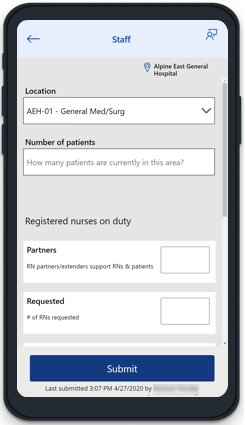
Gửi hàng tồn kho cụ thể theo địa điểm cho các y tá, bệnh nhân và thiết bị đã đăng ký. Bạn không phải nhập giá trị cho từng trường trên màn hình. Nhập một số cho trường mà bạn cần lưu trong cơ sở dữ liệu giải pháp.
Ví dụ: nếu bạn cần thêm số lượng y tá đã đăng ký được yêu cầu là 3, hãy nhập 3 vào trường Số lượng y tá đã đăng ký làm nhiệm vụ - Được yêu cầu rồi chọn Gửi. Nếu bạn cũng cần cập nhật Số lượng y tá đã đăng ký làm nhiệm vụ - Được chỉ định đang sử dụng là 6, hãy nhập 3 vào trường Số lượng y tá đã đăng ký làm nhiệm vụ - Được yêu cầu, sau đó nhập 6 vào trường Số lượng y tá đã đăng ký làm nhiệm vụ - Được chỉ định rồi chọn Gửi.
Chọn Quay lại từ trên cùng bên trái nếu bạn muốn quay lại Ứng dụng ứng phó khẩn cấp tại bệnh viện mà không gửi bất kỳ thay đổi. Nút Gửi sẽ gửi các giá trị bạn đã nhập.
Sau khi bạn gửi dữ liệu, bạn có thể quay lại ứng dụng Nhân viên để tạo bản ghi khác bằng cách sử dụng nút Theo dõi bản ghi khác. Chọn Trang chủ để quay lại Ứng dụng ứng phó khẩn cấp tại bệnh viện.
Trường và mô tả
| Tên tùy chọn | Mô tả |
|---|---|
| Location | Tên và loại phòng, giường bệnh hoặc bất kỳ vị trí đặc biệt nào khác trong cơ sở được chọn. |
| Số bệnh nhân | Tổng số bệnh nhân hiện tại ở vị trí đã chọn. |
| Y tá đã đăng ký làm nhiệm vụ | |
| Đối tác Đối tác/phụ tá cho y tá chính quy hỗ trợ y tá chính quy và bệnh nhân |
Số đối tác y tá đã đăng ký có mặt tại địa điểm đã chọn. |
| Đã yêu cầu Số y tá chính quy đã yêu cầu |
Số đối tác y tá đã đăng ký được yêu cầu cho vị trí đã chọn. |
| Đã chỉ định Số y tá chính quy đã được chỉ định công việc |
Số đối tác y tá đã đăng ký được gán cho vị trí đã chọn. |
| Chưa chỉ định Số y tá chính quy chưa được chỉ định công việc nào |
Số đối tác y tá đã đăng ký chưa được gán cho bất kỳ nhiệm vụ nào tại vị trí đã chọn. |
Nhà cung cấp

Thu thập kho vật tư với ứng dụng Vật tư. Bạn có thể cập nhật số lượng thành phần cung cấp trong toàn bộ kho của cơ sở và tốc độ ghi hàng ngày từ ứng dụng này.
Lưu ý
Nhập giá trị trong cả hai trường, Trong kho và Đã qua 24 giờ, trước khi bạn chọn Gửi.
Chọn Quay lại ở trên cùng bên trái nếu bạn muốn quay lại Ứng dụng ứng phó khẩn cấp tại bệnh viện mà không gửi bất kỳ thay đổi. Nút Gửi sẽ gửi các giá trị bạn đã nhập. Chọn Trang chủ để quay lại Ứng dụng ứng phó khẩn cấp tại bệnh viện sau khi bạn gửi.
Trường và mô tả
Danh sách các mục ứng dụng vật tư có thể khác nhau tùy thuộc vào yêu cầu tổ chức của bạn. Tham khảo tài nguyên tổ chức của bạn để biết mô tả về tên mặt hàng cung cấp.
Quản trị viên CNTT có thể thêm hoặc cập nhật danh sách các mục ứng dụng vật tư bằng ứng dụng dựa trên mô hình cho Power Apps. Để biết thêm thông tin, hãy xem hướng dẫn cấu hình.
Lưu ý
Các giá trị mục hàng cung ứng tồn kho phải ở định dạng số.
Nhu cầu nhân sự

Thu thập yêu cầu nhóm lao động cho các cơ sở được lựa chọn. Trước khi bạn có thể gửi yêu cầu nhóm lao động cho một cơ sở, hãy đảm bảo các trường được đánh dấu là cần thiết (*) được điền đầy đủ.
Chọn Quay lại từ trên cùng bên trái nếu bạn muốn quay lại Ứng dụng ứng phó khẩn cấp tại bệnh viện mà không gửi bất kỳ thay đổi. Nút Gửi sẽ gửi các giá trị bạn đã nhập. Chọn Trang chủ để quay lại Ứng dụng ứng phó khẩn cấp tại bệnh viện sau khi bạn gửi.
Trường và mô tả
| Tên trường | Mô tả |
|---|---|
| Bộ phận | Tên của bộ phận yêu cầu lao động. Đây là trường bắt buộc. |
| Vị trí tài liệu | Vị trí bộ phận |
| Loại yêu cầu | Loại yêu cầu chuyển dạ như Lâm sàng và Không lâm sàng. Đây là trường bắt buộc. |
| Vai trò cần thiết | Vai trò của lao động được yêu cầu như người trông nom hoặc một y tá đã đăng ký. |
| Cần thay đổi ngay bây giờ hoặc ca tiếp theo | Chọn một ca làm việc cho lao động được yêu cầu, ca làm việc hiện tại hoặc một ca làm việc sắp tới. |
| Số lượng | Số lượng tài nguyên cần thiết, ở định dạng số. |
| Chi tiết | Mô tả chi tiết bổ sung hoặc ý kiến cho yêu cầu nhóm lao động. |
Lập kế hoạch xuất viện

Gửi thông tin xuất viện và tình trạng bệnh nhân với tổng số ca bằng ứng dụng Lập kế hoạch xuất viện. Bạn có thể cập nhật chi tiết xuất viện trong 24 giờ qua, các khó khăn xuất viện hiện tại và chia nhỏ cho các khó khăn.
Chọn Quay lại từ trên cùng bên trái nếu bạn muốn quay lại Ứng dụng ứng phó khẩn cấp tại bệnh viện mà không gửi bất kỳ thay đổi. Nút Gửi sẽ gửi các giá trị bạn đã nhập. Chọn Trang chủ để quay lại Ứng dụng ứng phó khẩn cấp tại bệnh viện sau khi bạn gửi.
Phần Rào cản đối với việc xuất viện của bệnh nhân nằm viện lâu tự động cập nhật với tổng số bệnh nhân bạn nhập vào biểu mẫu trên tất cả các rào cản.
Trường và mô tả
| Tên trường | Mô tả |
|---|---|
| Ủy quyền | Số bệnh nhân trong quá trình ủy quyền. |
| Thiết bị y tế bền | Số bệnh nhân sử dụng Thiết bị y tế lâu bền. |
| Giám hộ | Số bệnh nhân đang được giám hộ. |
| Trang chủ + Dịch vụ cộng đồng | Số bệnh nhân sử dụng các dịch vụ tại nhà hoặc cộng đồng. |
| Vị trí | Số lượng vị trí cần thiết. |
| Cơ sở điều dưỡng chuyên môn | Số cơ sở điều dưỡng lành nghề. |
| Xuất viện | |
| 24 giờ qua | Số bệnh nhân dự kiến sẽ được xuất viện trong 24 giờ qua. |
| Có khả năng 24 giờ tới | Số bệnh nhân dự kiến được xuất viện trong 24 giờ qua. |
Thông tin chuyên sâu
Xem bảng thông tin Power BI để biết thông tin chi tiết và đưa ra quyết định bằng cách sử dụng ứng dụng Bảng thông tin. Khi chọn tùy chọn này, bảng thông tin Power BI sẽ mở ra trong trình duyệt trên thiết bị di động của bạn.
Để biết thông tin chi tiết về bảng thông tin, xem Xem bảng thông tin Power BI.
Chọn Quay lại từ trên cùng bên trái nếu bạn muốn quay lại Ứng dụng ứng phó khẩn cấp tại bệnh viện mà không gửi bất kỳ thay đổi.
Báo cáo của chính phủ
Dùng ứng dụng báo cáo của chính phủ để thu thập dữ liệu cụ thể về bệnh viện và cơ sở cho báo cáo CDC.
Ảnh hưởng của bệnh nhân COVID-19
Thu thập thông tin về bệnh nhân COVID-19, chẳng hạn như ngày nhập viện, trình trạng dùng máy thở, chờ giường trong khoa cấp cứu, v.v.Nhân viên y tế
Thu thập dữ liệu về tình trạng thiếu hụt nhân viên, chẳng hạn như bác sĩ, RN, dược sĩ, chuyên gia trị liệu, v.v.Số lượng giường
Thu thập thông tin về giường bệnh, chẳng hạn như ICU, chăm sóc cấp tính và công suất vượt mức.Hoạch định vật tư
Thu thập thông tin về vật tư, chẳng hạn như khẩu trang, khiên, găng tay, áo phẫu thuật, PAPR.
Ảnh hưởng của bệnh nhân COVID-19 – Báo cáo của CDC

Dùng ứng dụng Ảnh hưởng của bệnh nhân COVID-19 để gửi thông tin về bệnh nhân nghi nhiễm hoặc đã xác định nhiễm COVID-19, chẳng hạn như bệnh nhân nhập viện, số lượng khởi phát, khoa cấp cứu và thông tin quá tải. Sau khi gửi dữ liệu bằng ứng dụng này, bạn có thể dùng ứng dụng dựa trên mô hình để tải xuống và lưu dữ liệu cho báo cáo của chính phủ, chẳng hạn như tải dữ liệu lên trang web của CDC.
Chọn Quay lại từ trên cùng bên trái nếu bạn muốn quay lại Ứng dụng ứng phó khẩn cấp tại bệnh viện mà không gửi bất kỳ thay đổi. Nút Gửi sẽ gửi các giá trị bạn đã nhập. Chọn Trang chủ để quay lại Ứng dụng ứng phó khẩn cấp tại bệnh viện sau khi bạn gửi.
Trường và mô tả
Số liệu thống kê COVID-19 bao gồm thông tin chi tiết về số bệnh nhân nghi ngờ và đã xác nhận nhiễm COVID-19 .
Giường bệnh nội trú
Gửi thông tin về giường bệnh nội trú:
| Tên tùy chọn | Mô tả |
|---|---|
| Số bệnh nhân nhập viện | Tổng số bệnh nhân hiện đang nằm viện. |
| Bệnh nhân nhập viện ngày trước | Tổng số bệnh nhân mới nhập viện. |
| Nhập viện và thở máy | Số bệnh nhân hiện đang nằm viện và dùng máy thở. |
| Khởi phát tại bệnh viện | Tổng số bệnh nhân khởi phát COVID-19 thuộc diện nghi ngờ hoặc đã xác nhận (sau 14 ngày trở lên) nhập viện vì tình trạng không phải COVID-19. |
| Khởi phát tại bệnh viện vào ngày hôm trước | Số bệnh nhân khởi phát nghi nhiễm hoặc đã xác nhận nhiễm COVID-19 vào ngày hôm trước; và ngày hôm trước là 14 ngày hoặc hơn kể từ khi nhập viện. |
Khoa cấp cứu/Khu quá tải
Chỉ khả dụng nếu cơ sở hỗ trợ khoa cấp cứu hoặc khu quá tải.
| Tên tùy chọn | Mô tả |
|---|---|
| Đang chờ giường bệnh nội trú | Số bệnh nhân đang chờ giường bệnh. |
| Thở máy và đang chờ giường bệnh nội trú | Số bệnh nhân dùng máy thở đang chờ giường bệnh. |
Tất cả địa điểm
| Tên tùy chọn | Mô tả |
|---|---|
| Tử vong. | Số lượng bệnh nhân nghi nhiễm hoặc đã xác nhận nhiễm COVID-19 đã tử vòng vào ngày hôm trước (bao gồm bệnh viện, khoa cấp cứu và mọi khu quá tải). |
Nhân viên y tế – Báo cáo của CDC

Dùng ứng dụng Nhân viên y tế để thu thập thông tin về tình trạng thiếu hụt nhân viên, chẳng hạn như bác sĩ, RN, người hành nghề có giấy phép, dược sĩ hoặc chuyên gia trị liệu. Sau khi gửi dữ liệu bằng ứng dụng này, bạn có thể dùng ứng dụng dựa trên mô hình để tải xuống và lưu dữ liệu cho báo cáo của chính phủ, chẳng hạn như tải dữ liệu lên trang web của CDC.
Chọn Quay lại từ trên cùng bên trái nếu bạn muốn quay lại Ứng dụng ứng phó khẩn cấp tại bệnh viện mà không gửi bất kỳ thay đổi. Nút Gửi sẽ gửi các giá trị bạn đã nhập. Chọn Trang chủ để quay lại Ứng dụng ứng phó khẩn cấp tại bệnh viện sau khi bạn gửi.
Trường và mô tả
Các trường trong ứng dụng Nhân viên y tế có thể khác nhau tùy theo yêu cầu của tổ chức. Hãy tham khảo các tài nguyên của tổ chức bạn để xem mô tả về các yêu cầu nhân viên.
Quản trị viên CNTT có thể thêm hoặc cập nhật danh sách các mục trong ứng dụng Nhân viên y tế bằng ứng dụng dựa trên mô hình dành cho Power Apps. Để biết thêm thông tin, hãy xem hướng dẫn cấu hình.
Công suất giường bệnh – Báo cáo của CDC

Dùng ứng dụng Công suất giường bệnh để thu thập thông tin về giường bệnh, chẳng hạn như tình trạng phòng ICU/AIIR, tỷ lệ sử dụng giường bệnh tại các khu khác hoặc công suất giường bệnh sẵn dùng/vượt mức. Sau khi gửi dữ liệu bằng ứng dụng này, bạn có thể dùng ứng dụng dựa trên mô hình để tải xuống và lưu dữ liệu cho báo cáo của chính phủ, chẳng hạn như tải dữ liệu lên trang web của CDC.
Chọn Quay lại từ trên cùng bên trái nếu bạn muốn quay lại Ứng dụng ứng phó khẩn cấp tại bệnh viện mà không gửi bất kỳ thay đổi. Nút Gửi sẽ gửi các giá trị bạn đã nhập. Chọn Trang chủ để quay lại Ứng dụng ứng phó khẩn cấp tại bệnh viện sau khi bạn gửi.
Trường và mô tả
Công suất giường bệnh chăm sóc cấp tính và ICU nội trú sẵn dùng
Là số giường nội trú cho bệnh nhi hoặc người lớn sẵn dùng tại các địa điểm chăm sóc Cấp tính hoặc ICU.
| Tên tùy chọn | Mô tả |
|---|---|
| Giường ICU (phòng AIIR) | Số giường bệnh tại Khu chăm sóc tích cực (ICU) tại Phòng cách ly áp lực âm hiện đang được sử dụng. |
| Giường ICU (Phòng không phải AIIR) | Số giường ICU tại các phòng không phải AIIR hiện đang được sử dụng. |
| Giường chăm sóc cấp tính (Phòng AIIR) | Số giường chăm sóc cấp tính (Phòng AIIR) hiện đang được sử dụng. |
| Giường chăm sóc cấp tính (phòng không có AIIR) | Số giường chăm sóc cấp tính (phòng không có AIIR) hiện đang bị chiếm dụng. |
Lưu ý
Nếu công suất không được đặt giá trị tối thiểu là 1 tại cơ sở đã chọn, thì các tùy chọn về mức độ sử dụng giường bệnh nhi khoa sẽ bị tắt.
Mức độ sử dụng giường bệnh nội trú sẵn dùng tại khu vực khác
Mức độ sử dụng giường bệnh nội trú sẵn dùng tại các khu vực khác ngoài Khu chăm sóc cấp tính và ICU.
| Tên tùy chọn | Mô tả |
|---|---|
| Giường ICU sơ sinh | Số giường ICU sơ sinh hiện đang được sử dụng. |
| Giường trong khu quá tải/vượt mức/mở rộng | Số giường tại khu Quá tải/Vượt mức/Mở rộng hiện đang được sử dụng. |
| Giường trong các khu nội trú khác (CCU/L&D, v.v.) | Số giường tại những khu nội trú khác hiện đang được sử dụng. |
| Chỗ cho người chết | Số chỗ cho người chết hiện đang được sử dụng. Lưu ý: Chỉ hiển thị nếu Tổng công suất nhà xác cho các cơ sở được chọn là ít nhất 1. |
Công suất giường bệnh nội trú sẵn dùng và vượt mức
Chọn xem cơ sở của bạn có đáp ứng công suất giường bệnh nội trú sẵn dùng, và có thể đáp ứng vượt mức công suất giường bệnh nội trú sẵn dùng hay không. Nếu không, hãy chọn lý do phù hợp.
| Tên tùy chọn | Mô tả |
|---|---|
| Cơ sở của bạn có được bố trí nhân viên cho các giường được cấp phép với công suất tối đa không? | Có/Không. Nếu câu trả lời là Không, có thể chọn một hoặc nhiều lý do từ các tùy chọn sau: - Nhân viên - Không gian - PPE - Thiết bị - Số lượng bệnh nhân ít |
| Bạn có khả năng bổ sung số giường được cấp phép không? | Có/Không. Nếu câu trả lời là Không, có thể chọn một hoặc nhiều lý do từ các tùy chọn sau: - Nhân viên - Không gian - PPE - Thiết bị - Số lượng bệnh nhân ít |
Hoạch định vật tư – Báo cáo của CDC

Dùng ứng dụng Hoạch định vật tư để thu thập dữ liệu về kho vật tư. Bạn có thể cập nhật số lượng thành phần vật tư trong toàn bộ kho của cơ sở y tế, tỷ lệ đốt tiền, phương pháp sử dụng kéo dài/tái sử dụng và khả năng tìm nguồn vật tư. Sau khi gửi dữ liệu bằng ứng dụng này, bạn có thể dùng ứng dụng dựa trên mô hình để tải xuống và lưu dữ liệu cho báo cáo của chính phủ, chẳng hạn như tải dữ liệu lên trang web của CDC.
Chọn Quay lại từ trên cùng bên trái nếu bạn muốn quay lại Ứng dụng ứng phó khẩn cấp tại bệnh viện mà không gửi bất kỳ thay đổi. Nút Gửi sẽ gửi các giá trị bạn đã nhập. Chọn Trang chủ để quay lại Ứng dụng ứng phó khẩn cấp tại bệnh viện sau khi bạn gửi.
Trường và mô tả
Danh sách các mục ứng dụng vật tư có thể khác nhau tùy thuộc vào yêu cầu tổ chức của bạn. Tham khảo tài nguyên tổ chức của bạn để biết mô tả về tên mặt hàng cung cấp.
Quản trị viên CNTT có thể thêm hoặc cập nhật danh sách các mục ứng dụng vật tư bằng ứng dụng dựa trên mô hình cho Power Apps. Để biết thêm thông tin, hãy xem hướng dẫn cấu hình.
Cân nhắc về vật tư
- Để tính toán vật tư sẵn có, chúng tôi đề xuất sử dụng Máy tính tỷ lệ đốt tiền cho Thiết bị bảo hộ cá nhân (PPE).
- Để biết thêm thông tin về chiến lược dự trữ, hãy tham khảo Chiến lược dự trữ dành cho Thiết bị bảo hộ cá nhân.
- Sử dụng kéo dài: Dành cho những người liên tục tiếp xúc gần với bệnh nhân mà không tháo ra giữa các lần tiếp xúc.
- Tái sử dụng: Dùng cùng một PPE cho các lần tiếp xúc khác nhau với bệnh nhân, nhưng tháo (cởi) sau mỗi lần tiếp xúc.
- Sử dụng/tái sử dụng máy thở dùng một lần: Khi xem xét các định nghĩa để sử dụng kéo dài hoặc tái sử dụng máy thở, hãy tham khảo tài liệu Tổng quan về Quản lý tài nguyên khan hiếm và Tiêu chuẩn chăm sóc trong giai đoạn khủng hoảng.
WA Health Tổng quan về quản lý tài nguyên khan hiếm và tiêu chuẩn chăm sóc khủng hoảng Chuẩn Thông thường Dự trữ Đột xuất Cực hạn Khủng hoảng - Vật tư máy thở (dùng một lần): Khi xem xét các định nghĩa cho vật tư máy thở (dùng một lần), hãy tham khảo trang web CDC NHSN.
Tùy chọn khác
Phần này giải thích các hành động khác mà bạn có thể thực hiện với các thành phần ứng dụng dành cho thiết bị di động Ứng phó khẩn cấp tại bệnh viện.
Kết thúc ca - đăng xuất
Bạn có thể đăng xuất khỏi ứng dụng bằng biểu tượng hồ sơ ở phía trên bên trái màn hình.

Chọn nút Kết thúc ca để kết thúc phiên của bạn và đăng xuất.
Lưu ý
Kết thúc ca có thể không khả dụng nếu quản trị viên CNTT của bạn đã tắt chia sẻ thiết bị.
Phản hồi về ứng dụng
Bạn có thể chia sẻ ý kiến phản hồi bằng tùy chọn Phản hồi về ứng dụng từ bất kỳ thành phần nào của ứng dụng Hospital Emergency Response. Để chia sẻ phản hồi, hãy chọn hồ sơ của bạn từ phía trên cùng bên trái rồi chọn nút Gửi phản hồi:

Khi chọn Phản hồi về ứng dụng, bạn có các tùy chọn để chia sẻ lời khen ngợi, ý tưởng hoặc báo cáo sự cố với ứng dụng.
Cơ sở chuyển đổi

Chuyển cơ sở bất cứ lúc nào bằng cách chọn tên cơ sở ở phía trên bên phải màn hình. Sau khi bạn chọn tên vị trí, bạn được đưa đến màn hình Ứng dụng ứng phó khẩn cấp bệnh viện nơi bạn có thể chọn một bệnh viện, khu vực hoặc cơ sở khác nhau.
Xem ứng dụng này bằng ngôn ngữ của bạn
Giải pháp mẫu Ứng phó khẩn cấp của bệnh viện có sẵn theo các ngôn ngữ sau: Tiếng Anh, tiếng Pháp, tiếng Đức, tiếng Ý, tiếng Nhật, tiếng Hàn, tiếng Ba Lan, tiếng Bồ Đào Nha - Brazil, tiếng Bồ Đào Nha - Bồ Đào Nha, tiếng Tây Ban Nha và tiếng Thổ Nhĩ Kỳ.
Bạn có thể xem ứng dụng Hospital Emergency Response bằng một trong những ngôn ngữ được hỗ trợ trên thiết bị di động của bạn bằng cách đặt ngôn ngữ mặc định trên thiết bị di động (Apple hoặc Android) sang ngôn ngữ được hỗ trợ. Xem tài liệu trợ giúp cho thiết bị di động tương ứng về cách thay đổi ngôn ngữ mặc định cho thiết bị của bạn.
Nếu bạn đang sử dụng các ứng dụng dành cho thiết bị di động trên trình duyệt trên máy tính của mình, hãy chọn ngôn ngữ mặc định của trình duyệt sang ngôn ngữ được hỗ trợ cho ứng dụng Hospital Emergency Response. Để biết thêm thông tin, hãy chuyển đến phần Sử dụng Microsoft Edge bằng ngôn ngữ khác.
Vấn đề và phản hồi
Để báo cáo sự cố với ứng dụng Hospital Emergency Response, hãy truy cập vào https://aka.ms/emergency-response-issues.
Để xem ý kiến phản hồi về ứng dụng Hospital Emergency Response, hãy truy cập vào https://aka.ms/emergency-response-feedback.